Écran applications – Sony Xperia XZ Premium G8141 Manuel d'utilisation
Page 32
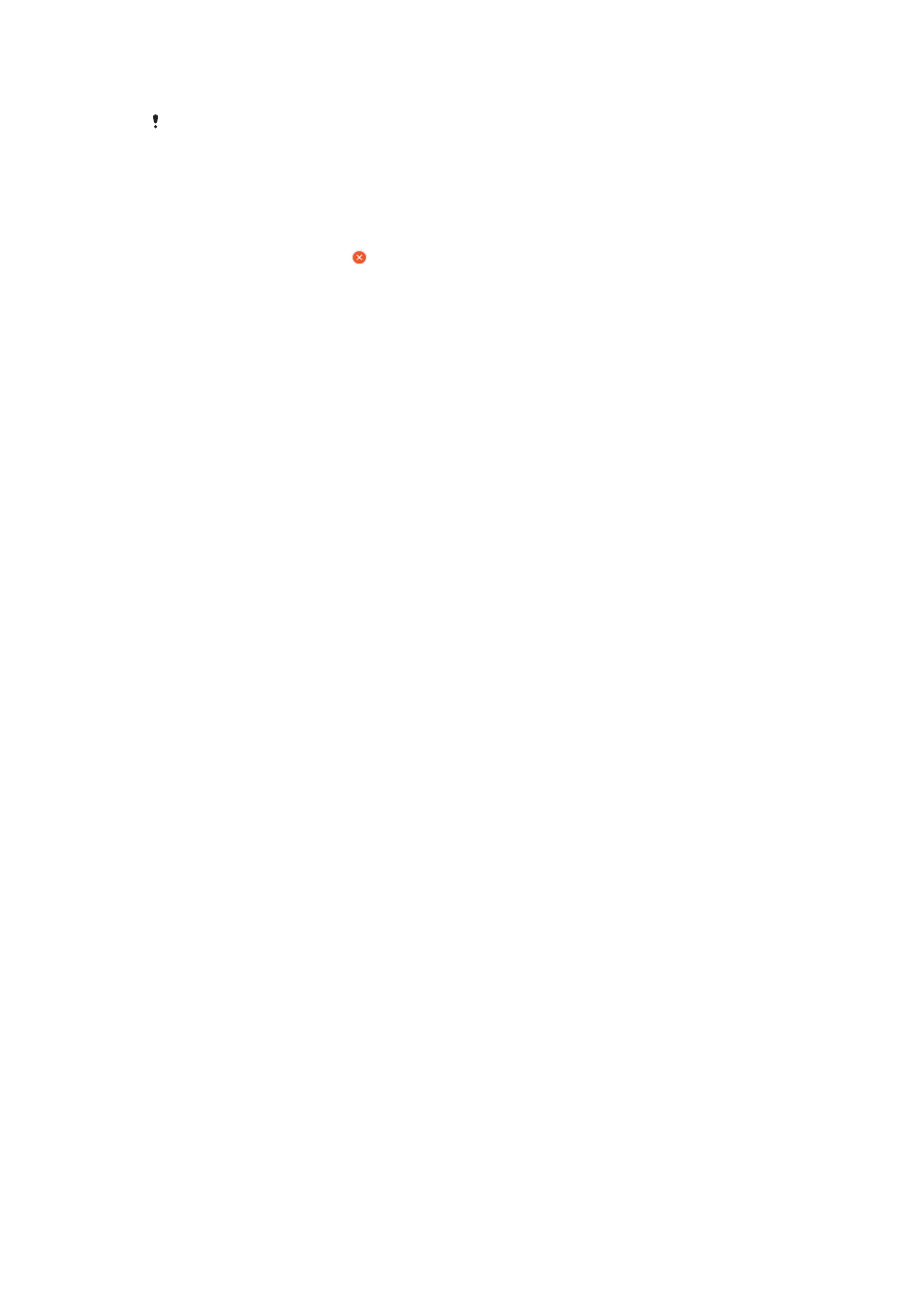
Pour désactiver ou désinstaller une application à partir de l’écran d’accueil
La désactivation d’une appli préinstallée supprime toutes les données, mais l’appli peut
être réactivée depuis Réglages > Applis. Seules les applis téléchargées peuvent être
totalement désinstallées.
1
Touchez longuement une zone de votre écran d’accueil jusqu’à ce que
l’appareil se mette à vibrer.
2
Effleurez l’écran vers la gauche ou la droite pour parcourir les volets. Toutes
les applications qui peuvent être désactivées ou désinstallées sont
représentées par l’icône .
3
Touchez l’application pertinente, puis touchez DÉSACTIVER si l’appli était
préinstallée sur votre appareil ou OK si vous souhaitez désinstaller une appli
téléchargée.
Pour ajuster la taille des icônes de l'écran d'accueil
1
Appuyez pendant quelques secondes sur n'importe quelle zone de votre
écran d'accueil jusqu’à ce que l’appareil se mette à vibrer, puis appuyez sur
.
2
Tapez sur Taille des icônes, puis sélectionnez une option.
Écran Applications
L'écran Applications, que vous ouvrez à partir de l'écran d'accueil, contient les
applications qui sont préinstallées sur votre appareil, ainsi que les applications que
vous avez téléchargées.
Pour voir toutes vos applications sur l'écran des applications
1
Dans votre écran d'accueil, tapez sur .
2
Effleurez l'écran des applications vers la gauche ou la droite.
Pour activer ou désactiver les listes d'applis recommandées
Lorsque vous accédez à l'écran des applications pour la première fois, vous avez la
possibilité d'activer ou de désactiver les listes d'applis recommandées. Vous
pouvez aussi activer ou désactiver cette fonction ultérieurement en suivant la
procédure ci-dessous :
32
Il existe une version Internet de cette publication. © Imprimez-la uniquement pour usage privé.